Įjunkite "Windows 8/10" į saugų režimą
Mes visi turime pripratę prie F2 arba F8 paspaudimo, kad galėtume gauti išplėstines įkrovos parinktis nuo Windows 2000, tikriausiai dar prieš tai. Kiekvienoje "Windows" versijoje visada galėtumėte tikėtis lėtesnio paleidimo proceso, kad iš tikrųjų paspaustumėte raktą, kai pasirodė teksto žinutė.

Na, tos dienos praeina! "Windows 8/10" sistemoje įkrovimo laikas smarkiai sumažėjo, o ekrano vaizdas, kurį matote aukščiau, pasirodo apie 200 milisekundžių ir viskas! Taigi, jei norėtumėte patekti į saugųjį režimą "Windows 8/10", turite pereiti kitokiu maršrutu.
Vietoj išplėstinių ankstesnių "Windows" versijų įkrovos parinkčių pirmiausia turite pereiti prie "Windows 8" sistemos atkūrimo parinkčių. Tai beveik tas pats dalykas, bet tik atrodo daug gražiau ir jūs turite spustelėti keletą meniu parinkčių ten nuvykti. Štai kaip.
Jei naudojate kitokią "Windows" versiją, pvz., "XP", "Vista", 7 arba 10, perskaitykite mano kitą pranešimą apie tai, kaip iš naujo paleisti "Windows" saugiuoju režimu. Tada grįžkime prie šio straipsnio, kad atliktumėte paskutinius veiksmus.
"Windows 8/10" paleidimas saugiuoju režimu
Norėdami pradėti, pirmiausia turite įkelti "Windows 8/10" į sistemos atkūrimo parinktis. Galite perskaityti mano ankstesnį pranešimą apie tai, kaip tai padaryti; iš esmės yra trys metodai. Kai būsite ten, turite spustelėti parinktį " Trikčių šalinimas" .
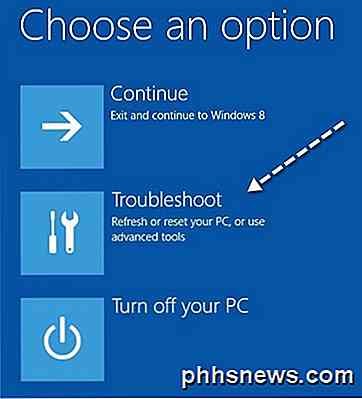
Kitu ekranu turite spustelėti Papildomos parinktys .

Tada turėsite spustelėti paskutinio dialogo langą " Paleisties nustatymai ".
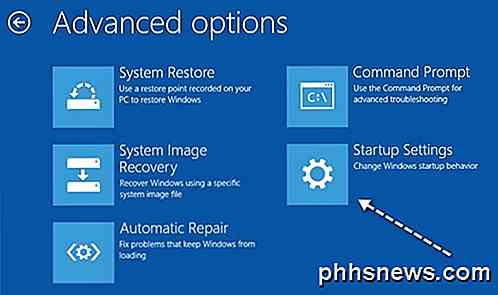
Galiausiai turėtumėte spustelėti mygtuką " Iš naujo ", kuris suteiks jums galimybių paleisti mažos skiriamosios gebos režimu, derinimo režimą, įjungti įkrovos registravimą ir pradėti saugiuoju režimu! Ilgalaikio proceso rūšis, bet tai yra naujas būdas.
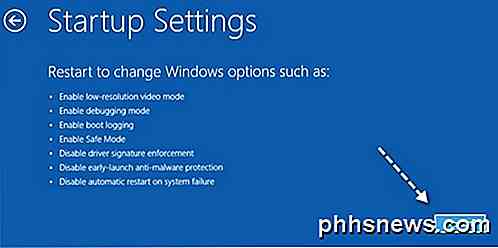
Dabar galiausiai pateksite į ekraną "Paleisties nustatymai", kuriame galite paspausti nuo 1 iki 10 arba F1 iki F10, kad pasirinktumėte skirtingus nustatymus. Paspauskite 4 arba F4, kad įjungtumėte saugų režimą.
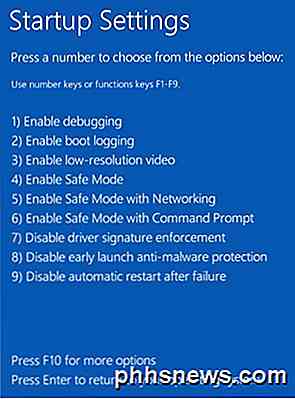
Viskas! "Windows 8/10" dabar įkeltas saugiuoju režimu! Turėsite įvesti savo slaptažodį, kad prisijungtumėte, kai jis pradės veikti iš naujo. Aš pastebėjau, kad saugiuoju režimu sistemoje "Windows 8" aš negalėjau iškviesti "Charms" juostos. Nežinote, kodėl, bet aš negalėjau suprasti, kaip iš naujo paleisti sistemą.
Ką aš baigiau darydamas eidamas į pradinį ekraną, tada spustelėdamas mano vardą viršuje ir buvo galimybė atsijungti. Kai aš išsiregistruoju, buvo galimybė išjungti arba paleisti iš naujo, kai spustelėjau maitinimo mygtuką apačioje dešinėje. Taigi, jei esate įstrigę "saugiuoju režimu" ir negalite išeiti, kaip tai padaryti.
Taip pat reikia pažymėti, kad galite paleisti programą "Safe Mode" taip pat naudodami MSCONFIG įrankį. Eikite į pradinį ekraną, dešiniuoju pelės mygtuku spustelėkite, tada pasirinkite Visos programos, tada spustelėkite Vykdyti . "Windows 10" tiesiog paspauskite "Windows" klavišą + R.
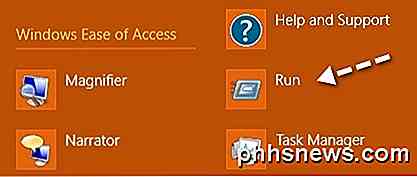
Tada įveskite msconfig paleidimo dialoge ir spustelėkite skirtuką " Įkėlimas ":
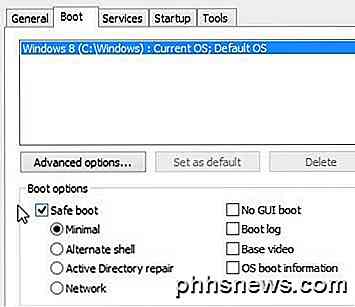
Pažymėkite laukelį "Saugi įkrova" ir pasirinkite parinktį. Galite pasirinkti iš:
Minimalus - normalus saugus režimas
Pakaitinis lukštais - saugus režimas su komandų eilute
Tinklas - saugus režimas su tinklu
Nesijaudinkite dėl "Active Directory" remonto, tai yra su IT susijusi parinktis. Taip pat galite pažymėti langelius, skirtus ne GUI įkėlimui, paleidimo žurnale, baziniam vaizdo įrašui ir OS įkrovos informacijai. Atkreipkite dėmesį, kad kai įkeliamas į saugų režimą naudojant msconfig, jis bus nuolat įkeliamas, kol grįšite į msconfig ir panaikinsite parinktį Saugi įkėlimas. Mėgautis!

Kaip padaryti "Microsoft Office" rašybos tikrinimo klaidą ignoruoti URL
Jei rašote dokumentus, kuriuose yra daug URL, tai gali būti įdomu, kai tikrinant rašybos tikrinimas "Word" yra beveik kiekvienas. Galite sutaupyti šiek tiek laiko ir nusivylimo, sakydami "Word", "Excel" ir "PowerPoint", kad atlikdami rašybos tikrinimą ignoruosite savo dokumentus savo dokumentuose. "Microsoft Word" bus naudojamas kaip pavyzdys, tačiau procesas yra tas pats.

Kas yra "Linux" "Linux" lygiai?
Kai "Linux" sistema baksta, ji įveda numatytąjį veikimo lygį ir paleidžia paleidimo scenarijus, susietus su tuo lygiu. Taip pat galite pereiti iš lygių paleidimo lygių - pavyzdžiui, yra atkūrimo lygis, skirtas atkūrimo ir priežiūros operacijoms. Tradiciškai "Linux" naudojo "System V" stiliaus init scenarijus, o naujos init sistemos galų gale pasenę tradiciniai darbo lygiai, dar nėra.



